Cómo iniciar cualquier aplicación siempre minimizada en Windows
Puede que haya programas que en el momento en el que se arranca el ordenador aparezcan en la pantalla y tengamos que ir minimizándolos. Puede ser algo pesado, sobre todo si tenemos muchos para realizar esa tarea. Pues bien, hoy te contamos como se puede configurar Windows 10 y 11 para que los minimice automáticamente.

Pixabay
Cuando arrancamos un ordenador, puede ocurrirnos que aparezcan programas de esos que saltan nada más se enciende el sistema operativo, que no los vamos a usar en ese momento, pero que no queremos cerraros, solamente minimizarlos.
Dependiendo de si son muchos o pocos los programas que minimizamos, puede ser un verdadero incordio el hecho de encender el ordenador, puesto que podemos estar perdiendo el tiempo en este hecho, cuando podríamos estar haciendo cosas más productivas.
Para que todo esto se pueda solucionar debes conocer que Windows puede configurar un programa para que siempre se abra minimizado. Esto es especialmente útil si se lanzan muchos al iniciar el ordenador, como ya te hemos dicho, o si quieres que alguno en concreto se ejecute en segundo plano.
¿Qué va a significar esto? Pues más comodidad, puesto que no vas a tener que estar realizando la tarea de minimizar todo el rato, puesto que lo hace de manera automática el propio sistema cada vez que lo arrancas.
Y lo mejor de todo es que es muy sencillo de hacer, tan solo debemos tener claros ciertos pasos que debemos hacer para configurarlo.
Minimizado en el Explorador de archivos o el escritorio de Windows
Para conseguir que un programa siempre arranque minimizado, debemos modificar su acceso directo para indicarle que se ejecute en el tipo de estado que nosotros queremos. El menú Propiedades será el que nos deje realizar esta acción, dejando dentro la ventana precisa para lograrlo. Esta forma de ejecutarlo puede hacerse tanto en Windows 10 como en Windows 11.
Para conseguirlo debemos seguir unos pasos sumamente sencillos y de esa manera el programa será minimizado:
- Hacemos clic con el botón derecho del ratón en el acceso directo del programa que queremos que se minimice o lo podemos hacer también en el Explorador de archivos.
- Seguidamente pulsamos en Propiedades.
- Debería abrirse en la pestaña Acceso Directo. Si no es así, debemos abrirla nosotros para poder continuar con los pasos.
- Ahora debemos buscar donde pone Ejecutar y nos daremos cuenta de que al lado tiene un desplegable, el cual debemos abrir para seleccionar una de las opciones que pone.
- Dicha opción que debemos señalar es la de Minimizado.
- Una vez que la tenemos marcada es el momento de pulsar en Aplicar y después en Aceptar.
- Ahora, cuando el sistema o nosotros mismos ejecutemos ese programa, se iniciará minimizado. Es decir, fuera la pantalla para que no moleste ni sea incómodo el hecho de tener quehacer que desaparezca.
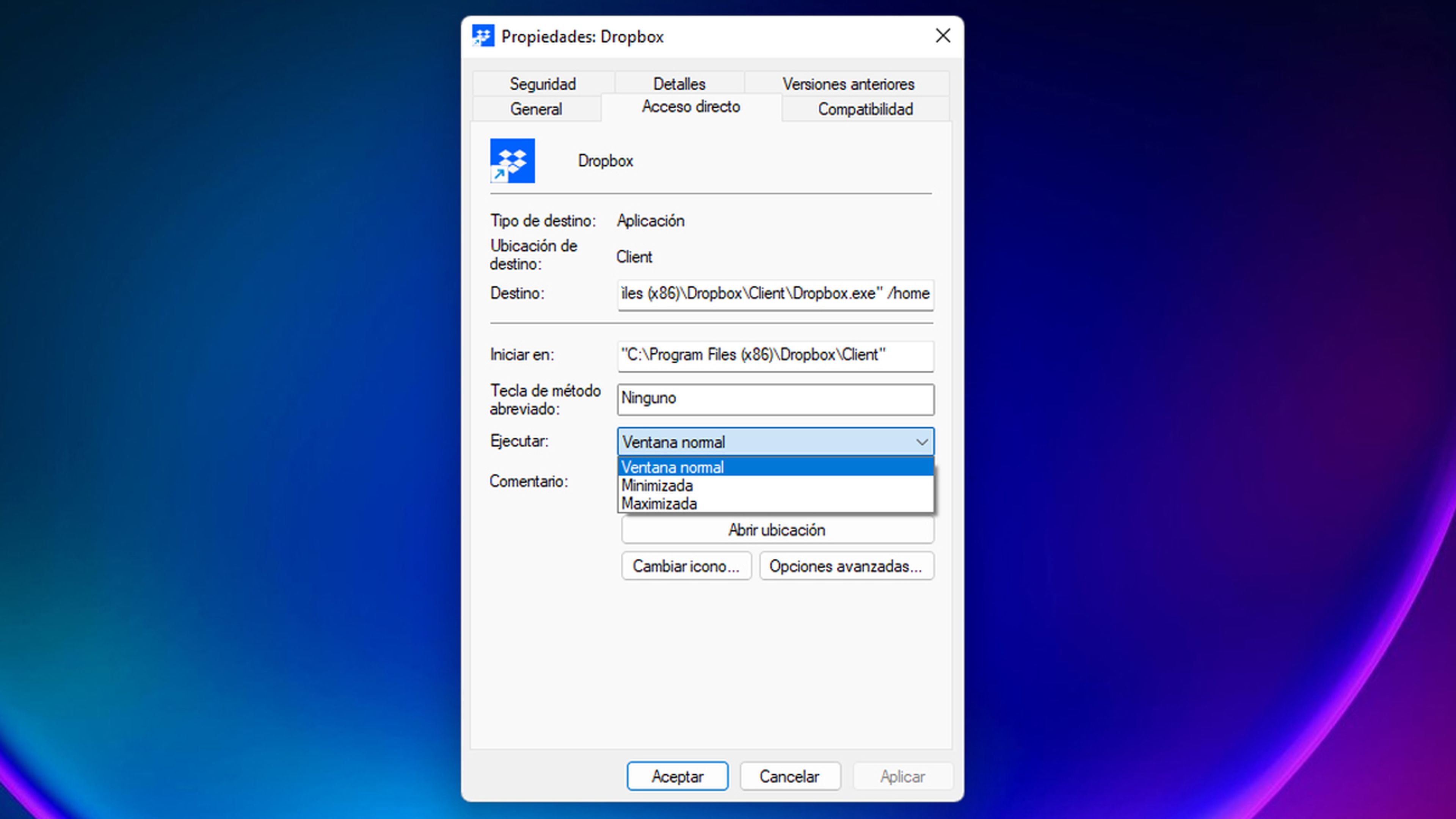
Minimizar programas desde el menú Inicio en Windows 10 y 11
También se puede lograr minimizar programas utilizando el menú de Inicio, lugar donde podremos verlos todos y elegir el que queramos que se minimice. Puede incluso que sea un poco más intuitivo que el caso anterior, aunque no todo funciona como nos gustaría.
Este método tampoco no funciona para aquellas aplicaciones de la Tienda de Microsoft, puesto que no va a realizar el minimizado con este sistema.
Los pasos que debemos seguir son, igual que los que vimos antes, muy sencillos y simples.
- Vamos al menú de Inicio pulsando en el botón con el símbolo Windows.
- Después buscamos el programa que precisamente queremos que se minimice.
- Una vez encontrado es el momento de hacer clic con el botón derecho del ratón, seleccionamos Más y después pulsamos en Abrir ubicación del archivo.
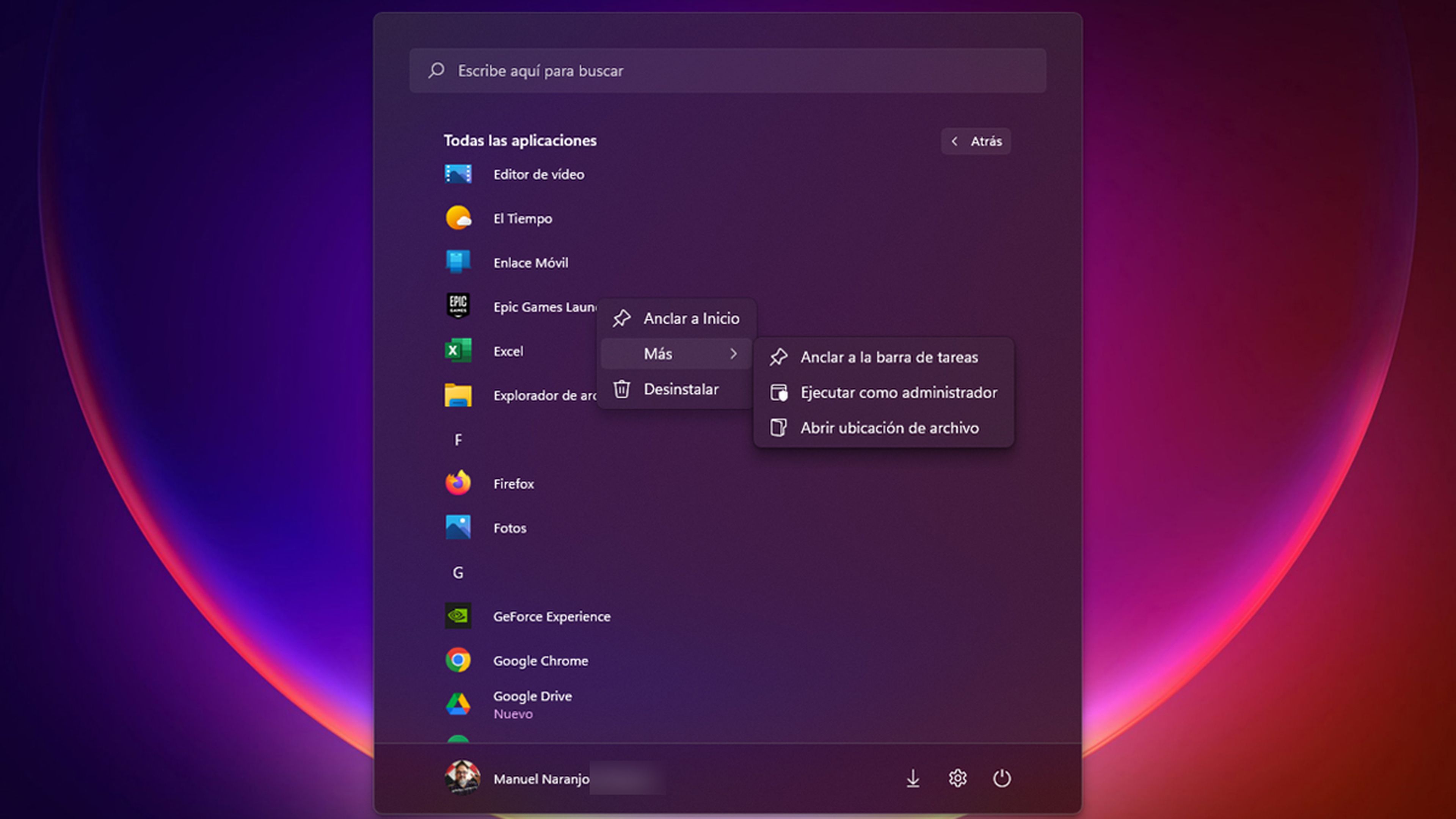
- En Windows 11, para gestionar el programa en concreto que estás buscando, pulsa en Todas las aplicaciones y así podrás ver todas las instaladas.
- Entonces, al abrirse la ventana donde está el archivo ejecutable, debemos pulsar sobre él con el botón derecho del ratón y seleccionar Propiedades.
- Ahora debemos buscar el menú desplegable Ejecutar, donde tendremos varias opciones y en el cual debemos elegir Minimizado, para luego pulsar en Aplicar.
- En cuanto hagamos esto solamente nos va a quedar pulsar en Aceptar para que surta efecto lo que pretendemos, que nos es otras cosas que este programa se minimice en el momento en el que se ejecute, bien por nuestra parte o por el sistema operativo.
Minimizado desde la barra de tareas de Windows
También podemos minimizar los programas que queramos dese la barra de tareas tanto de Windows 10 como de Windows 11. Debemos estar atentos a los pasos, puesto que puede haber alguno que nos complique un poco la vida, pero que una vez lo hayamos hecho nos daremos cuenta de que nos es para tanto.
De todas formas, si seguimos los pasos uno a uno, no deberíamos tener ningún problema.
- Lo primero que vamos a hacer es pulsar el botón derecho del ratón encima del icono del programa que queremos que se minimice y que tenemos anclado en la barra de tareas.
- Entonces veremos cómo nos lanza una ventana donde podremos leer cosas de abajo a arriba como Desanclar de la barra de tareas, el nombre del programa o nueva ventana privada, entre otras.
- Pues bien, debemos pulsar con el botón derecho del ratón (atentos a este paso) sobre el nombre del programa que queremos minimizar y que ha salido en dicha ventana. Como verás en la foto que está aquí debajo, el programa con el que mostramos un ejemplo es Firefox.
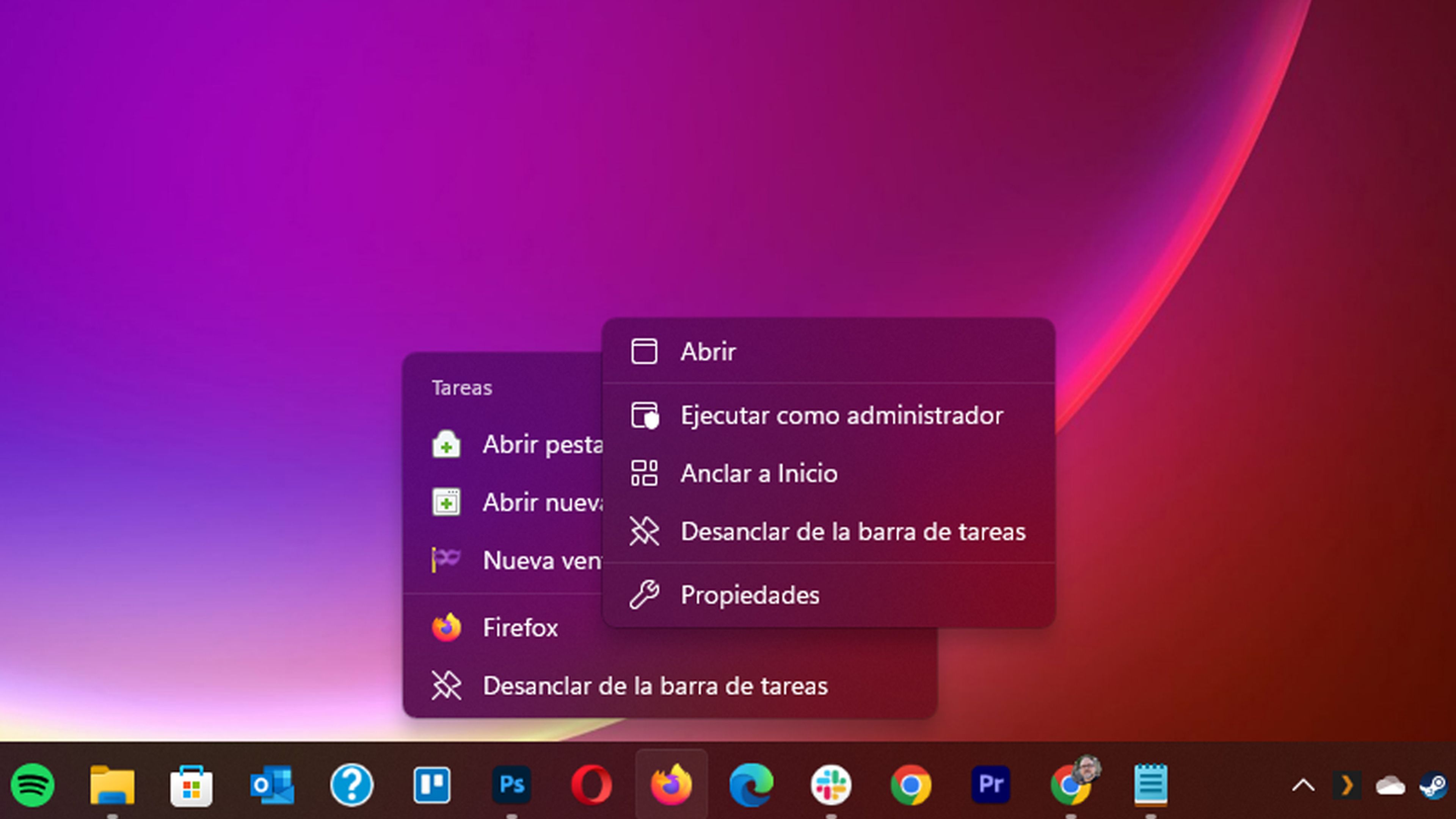
- Una vez hecho esto, veremos cómo nos sale Propiedades, lugar donde vamos a pulsar.
- Debería abrirse directamente en la pestaña Acceso Directo. Si no es así, debemos abrirla nosotros.
- En este momento buscamos donde pone Ejecutar y abrimos el desplegable que sale justo al lado, donde veremos varias opciones.
- La que debemos pulsar, como ya te habrás imaginado, es Minimizado.
- Una vez que la tenemos marcada es el momento de pulsar en Aplicar y después en Aceptar.
- De esta manera ya hemos asignado el minimizado a esta aplicación para cuando se abra.
Pues bien, estas son las maneras que tenemos de hacer que una aplicación se minimice al abrirla para que de esta manera no nos moleste, sobre todo al arrancar el sistema operativo.
Como has visto es muy sencillo, además de que las tres maneras se parecen bastante en su configuración. Ahora te toca elegir la que más te guste.
Conoce cómo trabajamos en Computerhoy.
Etiquetas: Programas, Windows 11, Windows 10
